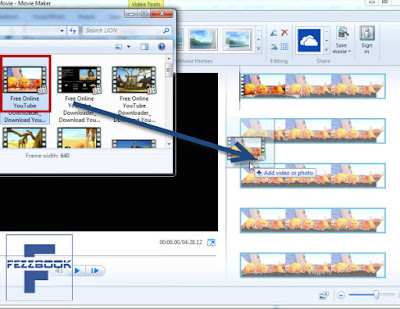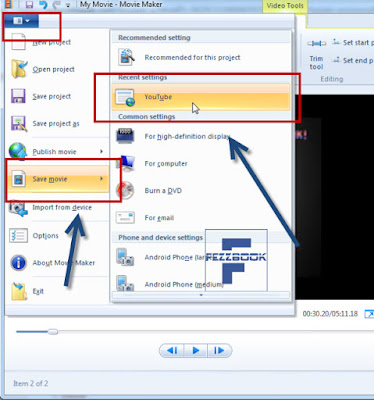Baca juga : Cara Mudah Membuat Foto Jadi Video Slideshow Dg Movie Maker
Untuk mengedit video agar bisa menghasilkan kualitas video yang bagus diperlukan aplikasi yang mumpuni agar sobat bisa lebih bebas dan lebih bisa mewakili kreatifitas yang sobat miliki. Untuk sobat yang ingin mendapatkan aplikasi edit video gratis sobat bisa mencoba beberapa pilihan video editing terbaik seperti artikel yang sudah saya posting di bawah ini. Namun sebagai contoh disini saya menggunakan program terbaik microsoft Movie Maker.
Lihat juga : 8 Aplikasi Edit Video PC Terbaik Gratis Terbaru 2017
Rekomendasi : 6 Cara Mudah Merubah Semua Format Video Terpopuler Dg Cepat
Cara Edit Video dengan Memotong bagian yang tidak diperlukan
Disini sobat bisa melakukan proses pemotongan video di bagian yang tidak di inginkan, saat sobat sedang melakukan recording dengan menggunakan kamera HP sobat biasanya mendapatkan bagian-bagian yang ingin dihapus. Sobat bisa menghapus bagian / gerakan tersebut dengan mudah. cara menghapus atau memotong bagian tersebut adalah sebagai berikut :
- Setelah program movie maker di instal selanjutnya adalah drag dan drop video ke area movie maker seperti gambar di bawah ini. Klik video yang akan di edit tahan dan letakkan pada time line movie maker.
- Pertama kali adalah memilih garis awal video yang akan di ptotong. Silahkan pilih bagian video yang akan di potong, dengan cara menggeser garis timenya terlebih dahulu, Jika sudah ketemu bagian video mana yang akan di hilangkan biarkan garis tersebut berada pada waktu yang telah di tentukan. kemudian klik "Edit" pilih "Split"
- Lakukan hal yang sama seperti pada nomer 2 di atas namun split disini adalah untuk memotong bagian akhir video yang akan di hilangkan.
- Pilih / klik pada video yang sudah di split (garis awal dan garis akhir) kemudian klik kanan pada mouse kemudian pilih "remove" atau klik delete pada keyboard sobat.
- Selesai
Cara Edit Video dengan Menggabungkan Video
Jika tutorial edit video tadi adalah memotong video sekarang adalah cara edit dengan menggabungkan video satu dengan video lainnya dengan menggunakan movie maker. menggabungkan video bisa beranekaragam cara bisa menggabungkan video berada di tengah, akhir ataupun awal video semua bisa sobat eksplore sendiri disini sobat bisa melihat cara mendasar saja nya.
- Drag dan drop video ke timeline. tentukan video mana yang berada di awal dan video mana yang berada di akhir. sobat bisa dengan mudah menggeser bagian video mana yang akan di letakkan di awal atau di akhir di tengah sesuai dengan keinginan.
- Jika video sudah di tata dengan benar sesuai keinginan selanjutnya adalah menyimpan video yang tadi. caranya dengan save movie lalu pilih video mana yang sobat inginkan .sobat bisa memilih berbagai format video bahkan sobat bisa menyesuaikan ukuran video sesuai dengan perangkat yang sobat inginkan. contoh disini saya ingin menyimpan hasil video yang sudah di gabungkan tadi sesuai dengan standart ukuran video youtube.
- Pilih target folder yang sobat inginkan lalu "save" lalu tunggu proses render hingga selesai.
- Proses penggabunngan video selesai di lakukan.
Cara Edit Video Mengganti suara pada video.
Dengan program movie maker ini pengguna bisa dengan mudah mengganti suara pada video di ganti dengan suara lainnya, atau bisa juga menghapus suara dengan cara menurunkan volume suara menjadi 0%.
- Pertam kali untuk menambahkan / mengganti suara pada video ini adalah dengan meletakkan video pada timeline movie maker seperti yang sudah sobat lakukan pada cara-cara sebelumnya. kemdian sobat bisa menuju ke menu "edit" sobat bisa mengatur volume video pada volume 0% atau tidak bersuara sama sekali.
- Nah langkah berikutnya adalah dengan menambahkan musik / suara yang sobat inginkan bisa lewat narasi atau suara yang sudah ada di hardisk sobat. balik lagi ke Home lalu ke Add Musik Pilih suara yang ada di hardisk sobat lalu Open/
- Simpan video seperti cara di atas (cara menggabungkan video di atas)
Seperti yang sudah kita ketahui bahwa masih banyak teknik edit video lainnya selain yang sudah saya buat di atas. mungkin di lain waktu bisa mengshare artikel yang lebih banyak lagi. terima kasih dan selamat mencoba.. good luck..